Die Spotlight-Suche unter Mac ist zweifellos eine derbeste Dienstprogramme gibt es. Sie können in allen Ordnern nach allen Arten von Dateien suchen und sich Ihre häufig verwendeten Dateien und Apps merken, damit die Ergebnisse immer aussagekräftiger werden. Es ist zwar eine hervorragende globale Suche für das gesamte System, es fehlen jedoch Filter. iFileX ist eine Mac-App, mit der Sie mehrere hinzufügen könnenSuchkriterien, wenn Sie nach einer Datei suchen. Die Suche kann nach Name, Änderungsdatum, Erstellungsdatum, Größe, Ordner oder Alias eingegrenzt werden. Sie können Ihre Suche auch einschränken, indem Sie einen bestimmten Ort angeben.
Die Benutzeroberfläche der App ist einfach. Wähle einen Ortum in der Dropdown-Liste zu suchen und einen Filter einzugeben. Die App erkennt gemountete Laufwerke automatisch und listet sie im Menü auf. Die Suchleiste wird nur angezeigt, wenn Sie die Suche nach auswählen Name.

Für jedes Kriterium gibt es mehrere Unteroptionen. Für die Name Kriterien kann die Suche den eingegebenen Text einschließen, ausschließen oder abgleichen. Für beide Änderung und Schaffung Datumskriterium: Die Suche kann nach Dateien erfolgen, die am genauen Datum, am oder vor, am oder nach oder vor einem bestimmten Datum erstellt / geändert wurden. Für die Größe Nach diesen Kriterien können Sie eine Größenbeschränkung eingeben, die größer oder kleiner als die eingegebene Größe in KB, MB und GB ist. Mit Mappe und Alias Kriterien können die Optionen sein Ja oder Nein, Dadurch wird die App angewiesen, sie in die Ergebnisse aufzunehmen oder daraus auszuschließen. Klicken Sie auf das Pluszeichen unten links, um mehrere Kriterien hinzuzufügen. Schlagen Suche Wenn Sie alle Filter hinzugefügt haben, öffnet die App ein neues Fenster mit allen Suchergebnissen.
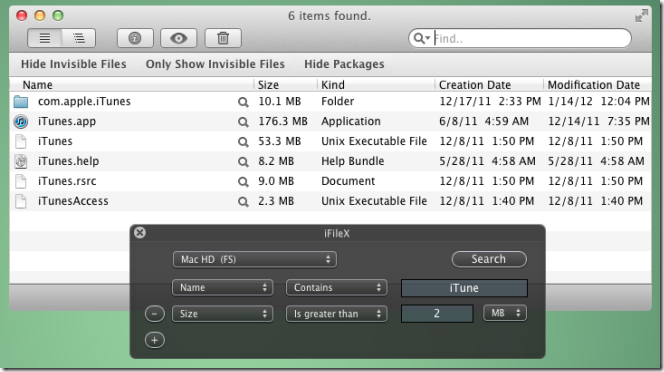
Wenn Sie auf ein Ergebnis doppelklicken, wird es standardmäßig angezeigtöffne die Datei. Sie können die Doppelklick-Aktion in den Einstellungen der App ändern, um die Datei im Finder zu öffnen, eine Vorschau der Datei anzuzeigen und Berechtigungen oder Dateiinformationen anzuzeigen.
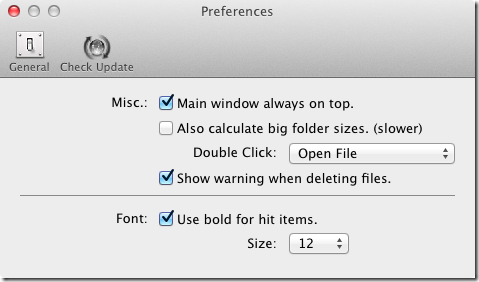
Die App bietet hervorragende Filter für das AlltäglicheBenutzer. Sie können die Ergebnisse nicht nach Dateityp einschränken. Ansonsten können die Filter erheblich dazu beitragen, Dateien zu finden, die Sie verloren haben oder die so gut organisiert sind, dass Sie keine Ahnung haben, wo sie sich befinden. Die App wird automatisch aktualisiert, wenn sie aktiviert ist. Sie hängt nicht von der Spotlight-Suche ab und indiziert auch Dateien und Apps, die Spotlight nicht unterstützt. Einige der von der App bereitgestellten Filter werden in Spotlight unterstützt, Sie müssen jedoch eine zusätzliche Syntax eingeben, um sie verwenden zu können. iFileX vereinfacht die Verwendung dieser Filter und macht es unnötig, sich daran zu erinnern, wie Sie einen Filter auf Ihre Suche anwenden.
Holen Sie sich iFileX für Mac













Bemerkungen